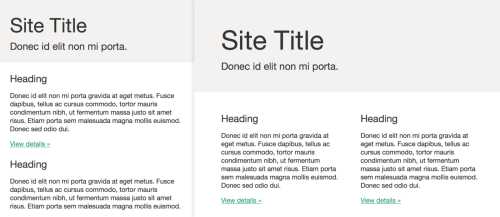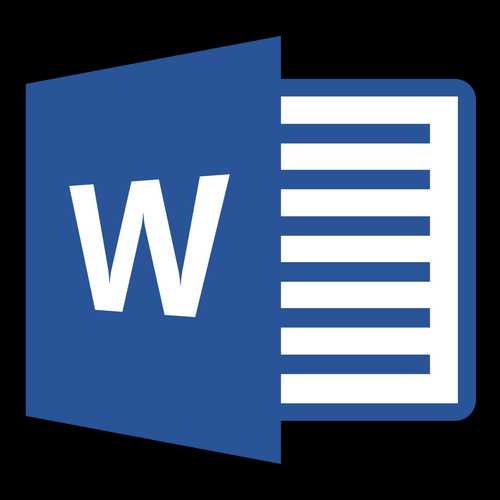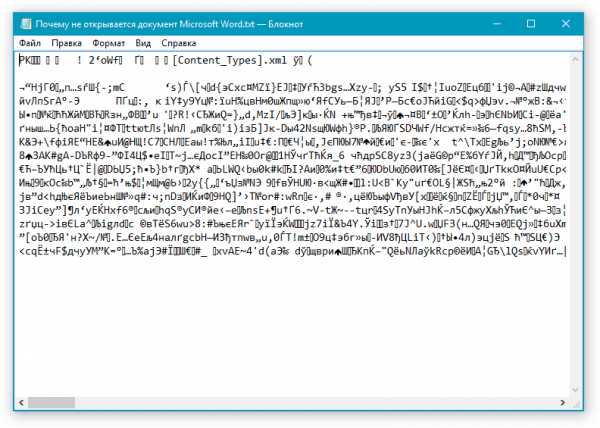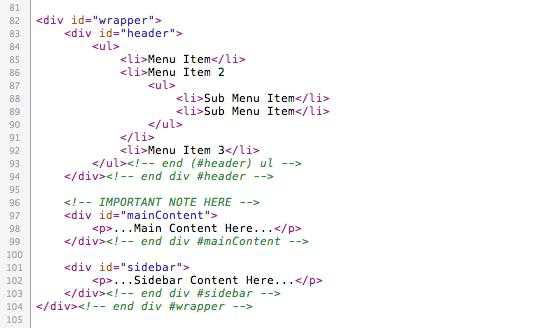Мы принимаем к оплате:
«Подарочный сертификат» от нашего Учебного Центра – это лучший подарок для тех, кто Вам дорог! Оплате обучение и подарите Вашим родным и близким обучение по любому из курсов!!!
«Сертификат на повторное обучение» дает возможность повторно пройти обучение в нашем Учебном Центре со скидкой 1000 рублей!
А также:
Как сделать нумерация страниц в word 2010
Как сделать нумерацию страниц в Ворде 2010 и других версиях Word
Здравствуйте. Несмотря на многочисленное количество текстовых редакторов, наибольшей популярностью пользуется офисная программа от компании Microsoft. Это полноценный комплекс с обширной функциональностью. Но многие новички сталкиваются с рядом вопросов, когда начинают пользоваться приложением Word. Например, как сделать нумерацию страниц в Ворде 2010 и других версиях? На самом деле, всё очень просто. Сейчас Вы в этом убедитесь.
Немного истории
Впервые с указанной проблемой я столкнулся, будучи студентом. В 2005 году нужно было сдавать несколько курсовых работ, оформленных по всем стандартам: титульный лист, содержание, прономерованные страницы, список источников и т.д.
Интернета у меня дома не было, чтобы найти инструкцию по оформлению документов в Ворд 2003. Всё делалось методом «тыка». Уже позже я приобрел учебное пособие, из которого почерпнул немало знаний.
Чтобы Вам не пришлось тратить время на поиск решения, я детально покажу, как пронумеровать страницы за считанные минуты.
Все делается просто, хотя многие пользователи не знают даже, с чего начинать. Ничего страшного – просто пройдитесь по следующим пунктам и научитесь даже вставлять нумерацию страниц в Ворде с 2 страницы, пропуская первую.
Где нумерация страниц в Ворде 2003?
Несмотря на «возраст» версии, она до сих пор активно используется во многих государственных учреждениях, на предприятиях, в офисах. И домашние пользователи предпочитают устанавливать эту программу на слабых компьютерах.
- Нужно зайти в меню «Вставка», которое располагается в верхнем ряду.
- Кликаем по пункту «Номера страниц». Вот как это выглядит на практике:
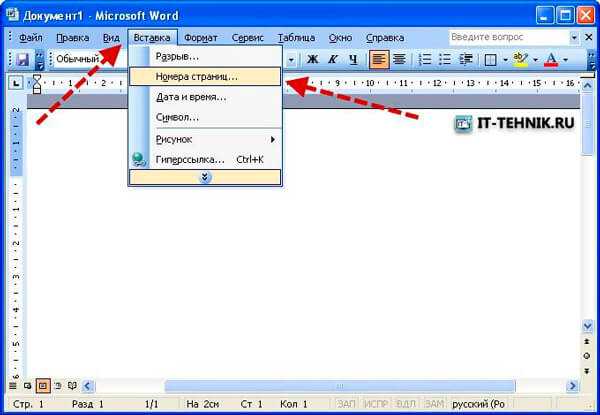
- Откроется новое окно, где мы можем указать местоположение номеров (сверху или снизу) и способ их выравнивания. Если нужно проставить элемент и на первой странице, то отмечаем галочкой соответствующий пункт:
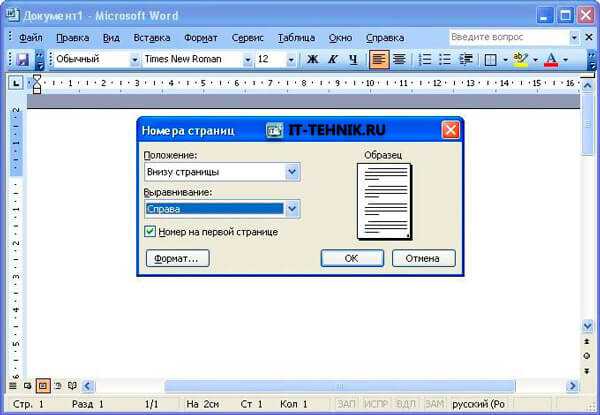
- Чтобы выполнить более детальные настройки, следует нажать на кнопку «Формат». В новом окне можно будет указать тип (цифровой / буквенный), с какого листа следует начинать (о том, как пропускать титульный и содержание, начиная нумеровать документ с третьей страницы, будет сказано в конце статьи):
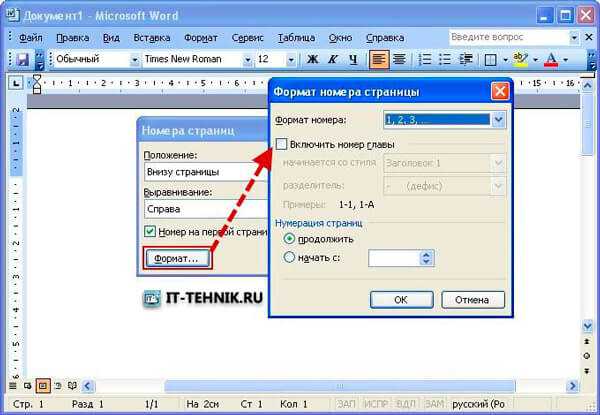
Как сделать нумерацию страниц в Ворде 2010 / 2007
Как сделать нумерацию страниц в Ворде 2010? Начиная с Word 2007 интерфейс программы начал изменяться: стал более удобным и привлекательным. Но многие считают его запутанным. Мне лично нравится, а Вам?
- Сначала нужно выбрать вкладку «Вставка» (пока что отличие с ранней версией несущественно);
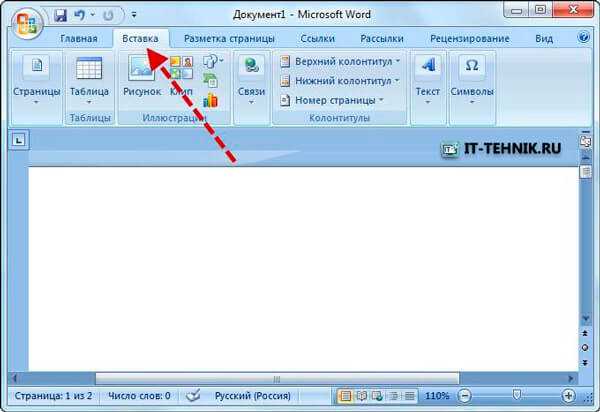
- В колонтитулах находится кнопка «Номер страниц», которую смело нажимаем, приближаясь к заветной цели. После этого появиться выпадающее меню, где предстоит указать расположение элементов:
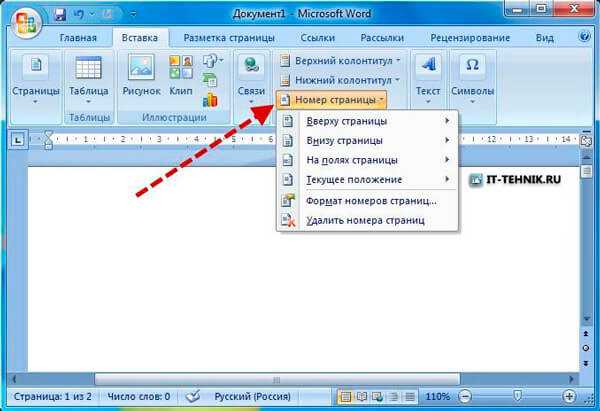
- Как только мы определимся, загрузиться несколько шаблонов размещения и оформления (справа, слева, курсивом, крупным шрифтом, с вертикальной линией и т.д.), которые помогут подобрать именно тот вариант, который соответствует стилистике документа.
- Также, в предыдущем меню есть пункт «Формат…», позволяющий настроить порядок нумерации (с какой страницы следует начинать, пропускать четные / нечетные номера и т.д.):
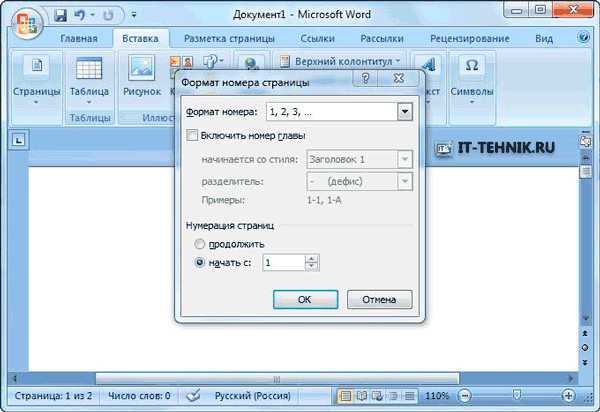
Внимание! Вышеприведенная инструкция подойдет и для Word 2013.
Нумерация с исключением титульного листа
Как убрать нумерацию с первой страницы, чтобы на второй странице была цифра «2», а на первой (титульной) ничего не отображалось?
- Сначала делаем всё, как было описано выше, так сказать, по полной программе.
- Теперь нужно перейти во вкладку «Разметка» и кликнуть по маленькому значку, как показано на следующем скрине:
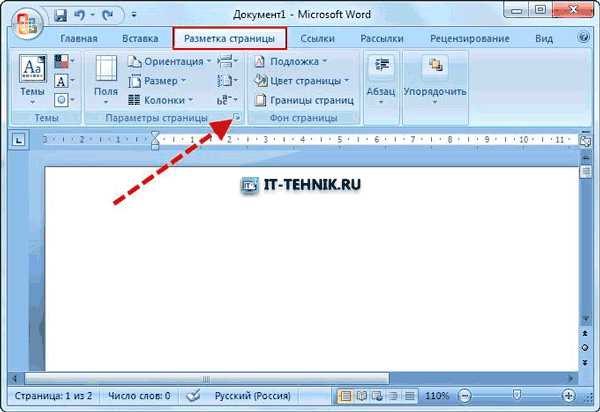
- Должно отобразиться окно «Параметров», в котором нужно отметить опцию «первой страницы» в секции «Различать колонтитулы»:
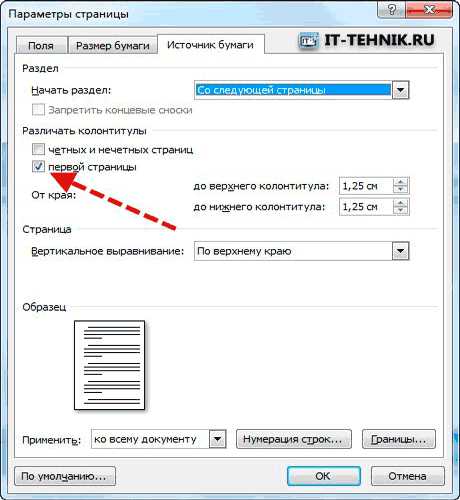
- Теперь осталось нажать «ОК» для сохранения изменений и насладиться желанным результатом.
Нумерация страниц для Word 2013
Измения дизайна коснулись многих программ, модным стало направление плоского дизайна и оно мне очень даже нравится своей простой. В результате чего прошлось в Microsoft Office 2013 пересмотреть расположение кнопок.
Открываем сверху вкладку вставка и переходим в раздел колонтитулы. Смотрим детали на фото:
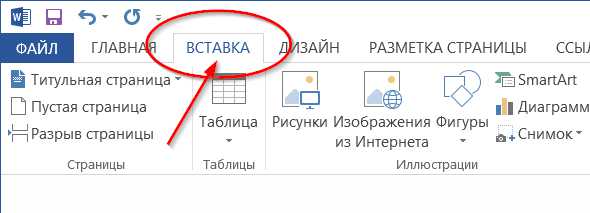
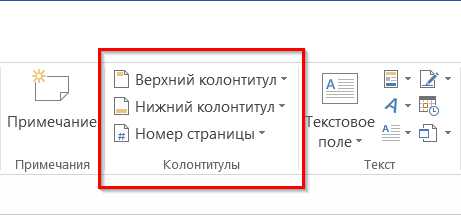
Далее переходим в раздел «Номер страницы» и выбираем место где будет нахдится номер, а затем его расположение которое нам необходимо, а именно: слева, справа или по центру страницы. Детальнее на фото:
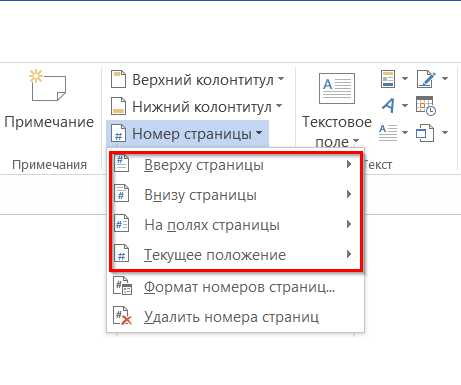
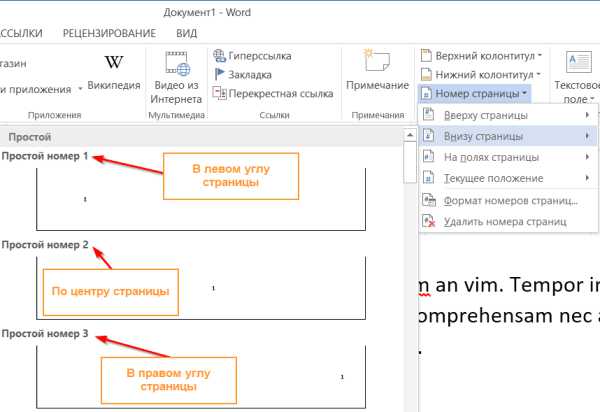
Для изменения формата отображения нумерации нужно перейти в соответствующий раздел и выбрать внешний вид или задать с какой страницы и какого номера должна идти нумерация.
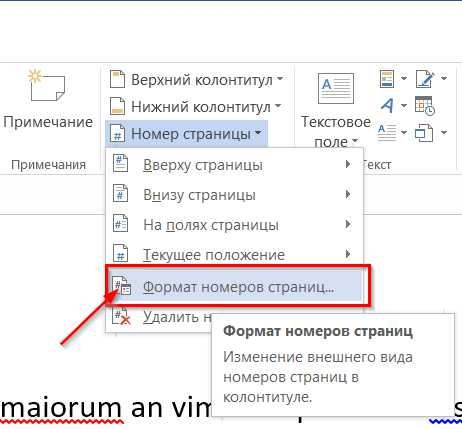
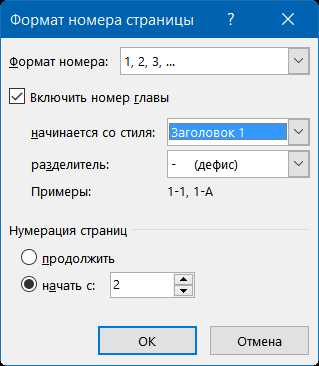
В принципе ничего сложного в этом нет, можно смело эксперементировать.
Вы узнали, как сделать нумерацию страниц в Ворде 2010, проставить номера листов в Word разных версий. Была ли статья полезной? Хотелось бы узнать Ваше мнение, которое можете оставлять в комментариях.
С уважением, Виктор
Как пронумеровать страницы в Ворде 2010
Наиболее популярный редактор для создания текстовых документов – MS Word. Версию 2010 г. по-прежнему можно встретить на многих ПК. Интерфейс программы понятен, а сам редактор открывает множество возможностей в ходе работы с текстом.
Чтобы легче было ориентироваться в документе, особенно если он имеет внушительный объем, пользователь может составить оглавление к работе и пронумеровать страницы. Алгоритм действий зависит от конечного результата, который необходимо получить.
1
Нумерация страниц в Ворде 2010: единая сквозная нумерацияЕсли документ небольшой, вполне подойдет сквозная нумерация страниц, которая предполагает последовательное указание номеров на протяжении всей работы.
- Открываете документ.
- Далее работаете с блоком «Вставка».
- В разделе «Колонтитулы» находите значок номера страниц.
- Кликаете его и среди пунктов выпадающего перечня выбираете расположение номеров (верх или низ страницы, левый край, центр или правый край, оформление).
- После определяетесь с типом нумерации – кликаете «Формат номеров страниц» и в ячейке «Формат номера» выбираете необходимый вид.
В результате описанных действий номера получат все страницы документа, включая первую. Как убрать номер на титульном листе?
- Переходите «Вставка» – «Колонтитулы» – «Верхний колонтитул» – «Изменить верхний колонтитул». Если нумерация располагается в нижней части документа, выбираете соответственно «Нижний колонтитул» и его изменение.
- Устанавливаете галочку в поле «Особый колонтитул для первой страницы».
- Закрываете окно Конструктора, кликнув соответствующую пиктограмму.
2
Нумерация страниц в Ворде 2010: работа с четными и нечетными страницамиК такому разделению чаще всего приходится прибегать в случаях последующей двусторонней распечатки документа.
- Открыли текстовый документ.
- Устанавливаете курсор на четной странице (если требуется пронумеровать четные листы).
- Переходите «Вставка» – «Колонтитулы» – «Верхний (или нижний) колонтитул» – «Изменить верхний (или изменить нижний) колонтитул».
- Устанавливаете галочку напротив поля «Разные колонтитулы для четных и нечетных страниц».
- Переходите к «Номер страницы» и устанавливаете вид и расположение номера.
- Закрываете окно редактирования.
Для установки нумерации нечетных листов совершаете аналогичные действия, с той лишь разницей, что первоначально устанавливаете курсор на нечетной странице.
3
Нумерация страниц в Ворде 2010: создание обособленной нумерации для каждого разделаДанный вопрос может возникнуть в случаях, когда перед вами объемная работа, в состав которой входят крупные информационные блоки и подразделы. Какие настройки редактора необходимо произвести, чтобы, например, титульный лист не имел номера, а нумерация разделов включала как римские, так и арабские цифры?
- Прежде всего, сделаем видными все скрытые символы. Отправляетесь во вкладку «Главная» и жмете по пиктограмме скрытых символов.
- Шаг 2 – опуститесь в конец листа и перейдите в блок «Разметка страницы». Находите раздел «Разрывы». В блоке «Разрывы разделов» отмечаете пункт «Следующая страница». Таким образом ваша первая страница (титульная) станет 1-ым разделом, а весь остальной текст – разделом 2.
- Теперь переходите на 2-ую страницу (1-ую во 2-ом разделе). Здесь будет размещено оглавление. Прокручиваете ее до конца. Далее снова повторяете действия, описанные на этапе «Шаг 2». Таким образом вы выделяете новый, 2-ой, раздел (оглавление), в то время как остальной документ становится 3-им блоком.
- Повторяете описанную процедуру сколько требуется раз для выделения смысловых блоков (разделов) вашего документа.
Теперь установим различные типы нумерации в рамках каждого блока.
- Переходите «Вставка» – «Колонтитулы» – «Номер страницы».
- Отмечаете тип расположения номеров (вверху или внизу, в правой, левой или центральной части листа).
- Для каждого смыслового блока (раздела) проходите (не выходя из Конструктора) путь: «Номер страницы» – «Формат номеров страницы». А далее указываете тип номеров (буквенная или цифровая нумерация), а также значение, с которого она начнется.
Делаем нумерацию страниц в Ворде 2010 - порядок действий
Ворд – удобный и самый распространённый текстовый редактор, позволяющий подготовить практически любые виды документов. Разработчики не останавливаются на достигнутом и постоянно совершенствуют и вводят дополнительные функции в каждую новую версию.

При создании текстовых файлов стоит придерживаться некоторых правил. В очень больших документах, для более удобного использования и поиска нужной информации, стоит проставить в них номера страниц. В качестве примера попробуем сделать нумерацию страниц в Ворде 2010.
Расстановка номеров страниц
Нумерация страниц делается очень просто (когда знаешь, что нужно делать):
- Открываем программу Ворд 2010;
- Нажимаем на пиктограмму «Вставка»;
- Входим в открывшихся вкладках в «Номер страницы»;
- В ниспадающем окне появляются варианты расположения на листе простановки номера: «Вверху страницы», «Внизу страницы», «На полях страницы» и «Текущее положение» — щёлкаем мышкой на подходящий пункт;
- Далее указываем расположение номера относительно центра страницы;
- Затем снова заходим во вкладку «Номер страницы», как описано выше;
- Выбираем «Формат номеров страниц» (здесь откроется дополнительное окно);
- В верхней строке «Формат номера» указываем нужный. Обычно это последовательная нумерация: 1, 2, 3, и т.д.;
- Далее идёт окошко «Включить номер главы», в котором вы можете поставить галочку, если нужны номера заголовков или подпункты по примеру 1-А, 1. А и т.д. В самом простом варианте пропускаем это окошко, поскольку оно относится уже к более подробной работе со страницей в целом, а не просто с её нумерацией;
- В последней строке, «Нумерация страниц», щёлкаем точку в месте для заполнения «начать с:»;
- Указываем с какого номера страницы начинать нумерацию;
- Нажимаем «ОК».
Во многих создаваемых документах существует титульный лист. В этом случае, на нём не нужно проставлять номер страницы.
Убираем нумерацию с титульного листа
- Выполняем все действия до пункта заполнения в последнем окне «Формат номеров страниц» строки «начать с:»
- Ставим в нём цифру 2 (нумерация пойдёт со второй страницы);
- Возвращаемся в меню «Файл»;
- Входим в «Параметры»;
- Щёлкаем галочку в строке с жёлтым квадратом «Особый колонтитул для первой страницы»;
- Нажимаем на красный квадрат с крестиком «Закрыть окно колонтитулов».
Стоит иметь ввиду, что по мере написания текста на новой странице, номер будет появляться автоматически, а количество страниц может сокращаться или увеличиваться при изменении вами шрифтов или их размеров.
Поделитесь этой статьёй с друзьями в соц. сетях:Как сделать нумерацию страниц в Ворде 2010
Нумерация страниц является неотъемлемой частью форматирования и редактирования любого текста. С ее помощью существенно облегчается навигация внутри текстового файла, что в разы увеличивает комфорт при поиске данных. Нумерация в Microsoft Office 2010 Professional выполняется легко и просто. Отображение номера, его размещение и другая важная информация предоставляется весьма наглядно, что приводит к быстрому достижению нужного результата.
Как сделать нумерацию страниц
Для постановки номеров старниц, по аналогии с предыдущими версиями Майкрософт офис, Ворд 2010 потребует перейти в меню «Вставка». Там нетрудно найти необходимый пункт с соответствующим названием (он отвечает за появление цифр на страницах документа). При желании тут же можно настроить расположение цифр (слева, справу, по центру, вверху или внизу), их вид и оформление. Можно даже разнообразить внешний вид, поставив, к примеру, справа и слева от цифр знак «-». На этом этапе ничего сложного нет и разобраться тут не составит никакого труда даже новичку, поскольку разработчики Майкрософт сделали интерфейс очень дружественным, что во многом и объясняет популярность этого текстового редактора.
Как сделать нумерацию страниц в Ворде 2010 без отображения на первой странице
Первые трудности появляются, когда нужно пронумеровать страницы так, чтобы на заглавном листе не было видно цифры «1». Такая необходимость хорошо знакома учащимся, так как согласно общепринятым стандартам по написанию курсовых работ, рефератов, дипломов и прочего, на титульном листе порядкового номера быть не должно. Чтобы добиться этого следует перейти в меню «Работа с колонтитулами», где на вкладке «Конструктор» есть интересная опция «Особый колонтитул…». Именно эта функция и отвечает на вопрос о том, как сделать нумерацию страниц в Ворде 2010 так, чтобы на титульном листе в колонтитуле было пусто, а следующий лист уже получал свой законный порядковый номер «2». Простым нажатием в нужной строке вы убираете цифру, но нумерация на последующих страницах остается неизменной. 
Использование разрыва страниц
Часто перед пользователем стоит еще более сложная задача, когда нужно сделать первые два листа без цифровой привязки, но третьему листу должно быть присвоено значение «3», и затем нумерация должна идти до конца текстового файла. Для того чтобы понять, как сделать нумерацию страниц в Ворде 2010, пропустив ее на первых двух листах, следует прежде всего провести процедуру, описанную в предыдущем пункте. Затем необходимо установить курсор на страницу два и перейти в меню «Вставка» и нажать «Разрыв страницы». В результате на первых двух листах в колонтитулах не будет видно цифр, а третий лист получит соответствующее ему порядковое значение. Попробовав осуществить написанное, можно заметить, что на практике все еще проще, чем в теории: один раз проделав эту процедуру, вы с легкостью ее повторите снова.
Вывод
Зная, как сделать нумерацию страниц в Ворде 2010, можно быстро и легко готовить к печати различные текстовые документы, не нарушая при этом их структуру и не прибегая ко всякого рода уловкам, отнимающим много времени.